In iOS 15 , oorspronkelijk van Apple Foto's app bevat een aanzienlijke update van Memories, inclusief een nieuw ontwerp, integratie met Apple Music , een meer interactieve interface en 'Memory Looks'. Dit artikel legt uit wat Memory Looks zijn en hoe je ze kunt toepassen op je eigen herinneringen in de Photos app.

In de laatste versie van Photos app heeft Apple de mogelijkheid toegevoegd voor gebruikers om het uiterlijk van foto's en video's die in de automatisch gegenereerde Herinneringen voorkomen, aan te passen. Deze 'Memory Looks' zijn in feite foto-/videofilters en kunnen een bepaalde sfeer toevoegen aan de inhoud van Memories.
Er zijn 12 geheugenlooks waaruit u kunt kiezen. Elk werkt door elke foto en video te analyseren en de juiste hoeveelheid contrast en kleuraanpassing toe te passen voor een consistente look. Hier leest u hoe u ze kunt toevoegen aan uw Herinneringen in iOS 15.
- Start de Foto's app op je iPhone of iPad .
- Druk op Voor jou tabblad.
- Selecteer in het gedeelte Herinneringen een geheugen dat u wilt bewerken.
- Tik op het afspeelgeheugen en pauzeer het, tik vervolgens op de Geheugenmixen pictogram in de linkerbenedenhoek (het lijkt op een muzieknoot met sterren).
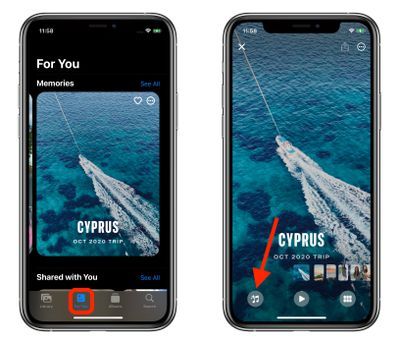
- Druk op Geheugen ziet eruit pictogram in de rechter benedenhoek (het ziet eruit als drie overlappende cirkels of een Venn-diagram).
- Tik op een miniatuurvoorbeeld van Memory Look om het te selecteren.
- Tik Gedaan in de rechterbovenhoek om uw selectie toe te passen.
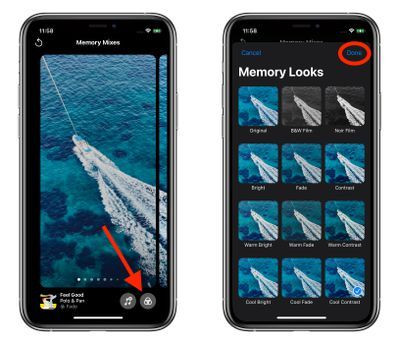
Tip: Als u op het scherm Geheugenmixen naar links of rechts veegt, wordt het Foto's app gebruikt machine learning om voorgestelde muzieknummers van Apple Music met verschillende Memory Looks die samen kunnen gaan.
Gerelateerde verzamelingen: iOS 15 , iPad 15
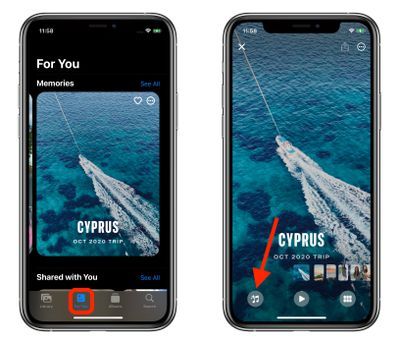
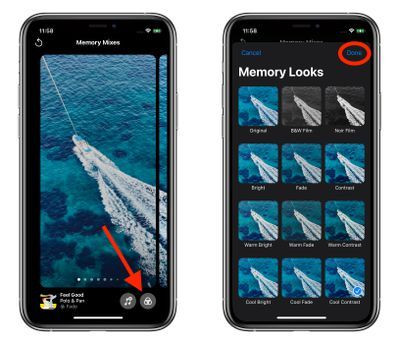
Populaire Berichten